Auf CRAN (Abkürzung für Comprehensive R Archive Network) kann die aktuelle Version von R installiert werden. Damit wird ihren Gerät Wissen über die Programmiersprache R, die einzelnen Befehle und Funktionen etc. ‚vermittelt‘. Für die Arbeit mit R wird zusätzlich die Desktop-Anwendung RStudio benötigt. RStudio stellt die Nutzungsoberfläche dar, in der mit der Programmiersprache R gearbeitet werden kann.
Schritt 1: Installation von R
Im Browser wird die CRAN-Webseite aufgerufen: https://cran.r-project.org/.
Für die Installation ist das eigene Betriebssystem auszuwählen, um die richtige Version herunterzuladen.
- Schritt 1.1: Auswahl und Anklicken des Links für das eigene Betriebssystem (Linux, Windows oder macOS). So gelangt man in das jeweilige Unterverzeichnis.
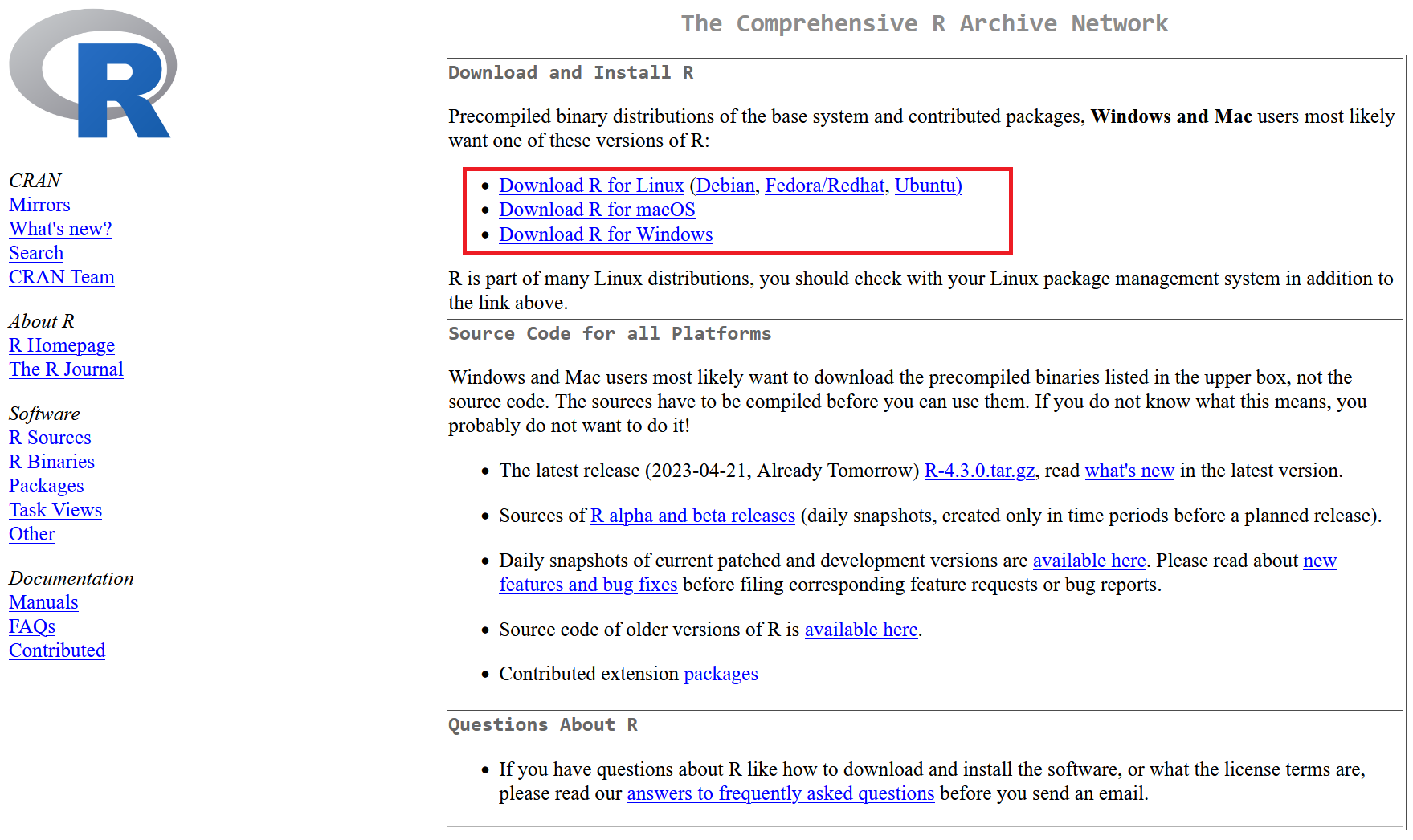
Windows
- Schritt 1.2 (Windows): Auswahl und anklicken des richtigen Links für die Installation von R: Dafür wird die „base“-Version zum Download ausgewählt und auf den Link „install R for the first time“ geklickt.
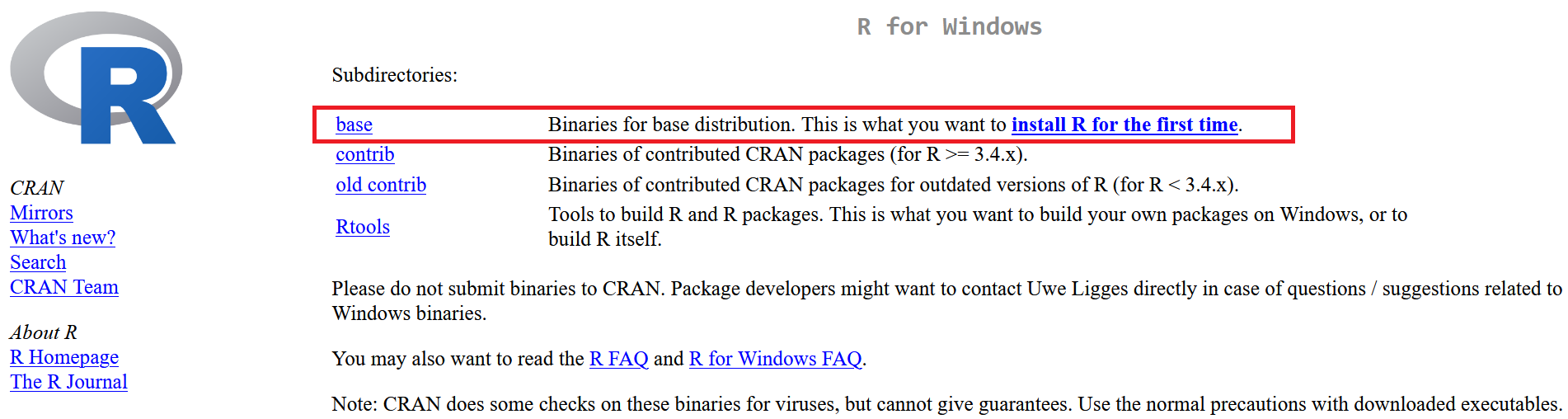
- Schritt 1.3 (Windows): Auswahl und Anklicken des Links (aktuell, Stand Juli 2023): „Download R-4.3.0 for Windows“. Damit startet der Download des R-Installers.
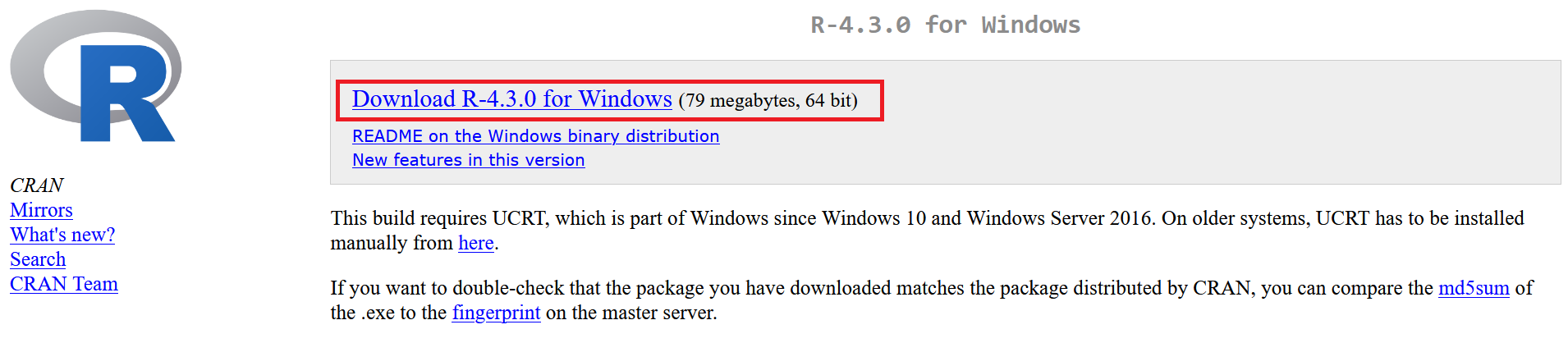
- Schritt 1.4 (Windows): Anschließend speichert man die Installationsdatei (aktuell „R-4.3.0-win.exe“) und führt diese aus. Es bietet sich an, die Grundeinstellungen beizubehalten.
macOS
- Schritt 1.2 (macOS): Auswahl und anklicken des richtigen Links für die Installation von R: Dafür wird bei einem aktuellen Betriebssystem die „Big Sur“ Version zum Download ausgewählt und auf den Link „R-4.3.1-arm64.pkg“ geklickt.
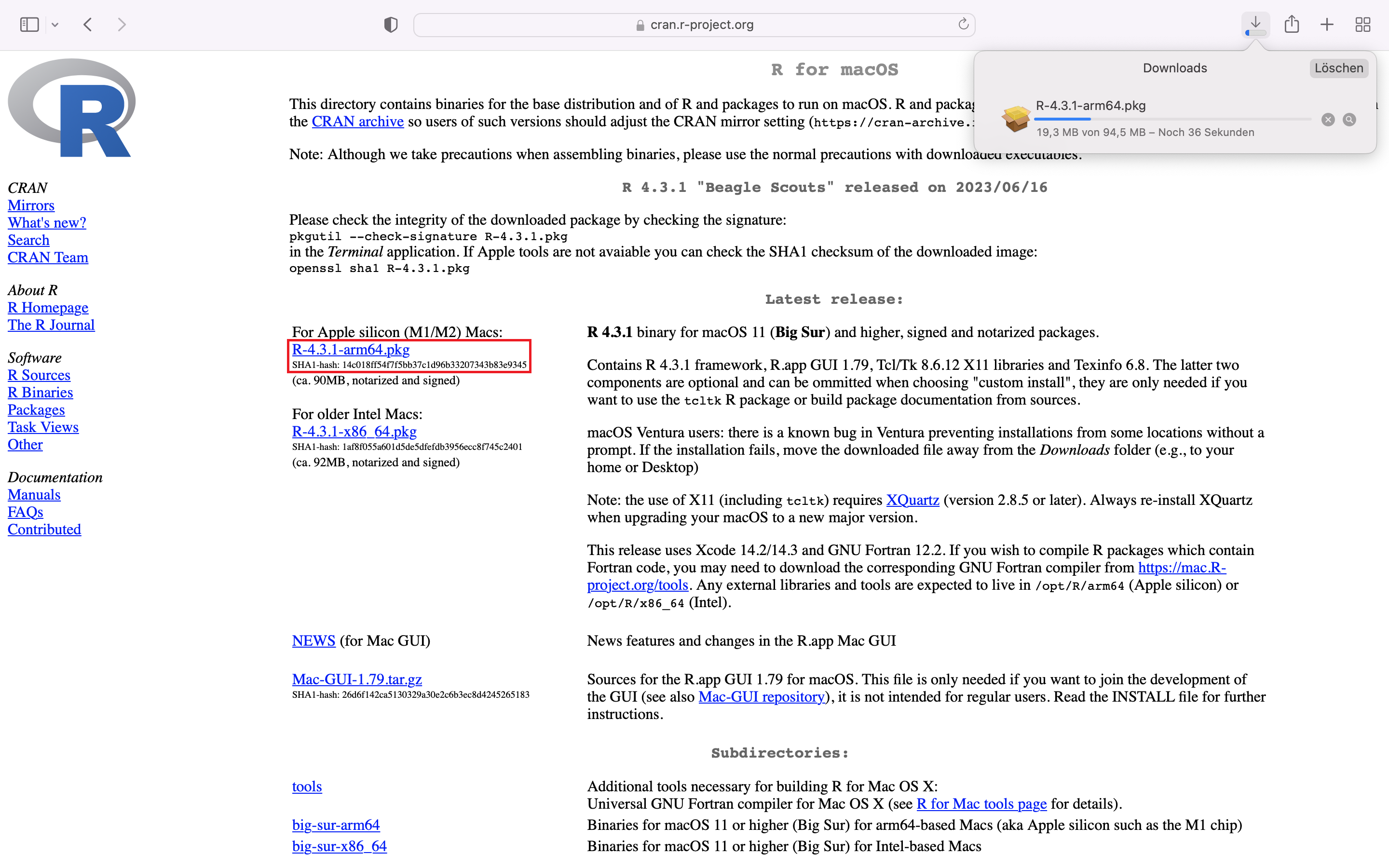
- Schritt 1.3 (macOS): Anschließend speichert man die Installationsdatei (aktuell, Stand Juli 2023: „R-4.3.1-arm64.pkg“) und führt diese aus. Es bietet sich an, die Grundeinstellungen beizubehalten.
Schritt 2: Installation von RStudio
R ist jetzt auf dem Computer installiert, aber noch wenig nutzerfreundlich. RStudio ist eine Desktop-Anwendung mit einer grafischen Oberfläche, die die Programmierung mit R entscheidend unterstützt. Die neueste Version von RStudio kann über diesen Link oder über den Bowser (https://posit.co/download/rstudio-desktop/#download) heruntergeladen werden.
- Schritt 2.1: Für den Download muss abermals das eigene Betriebssystem ausgewählt und angeklickt werden. Dafür muss auf der Seite gegebenenfalls nach unten navigiert werden.
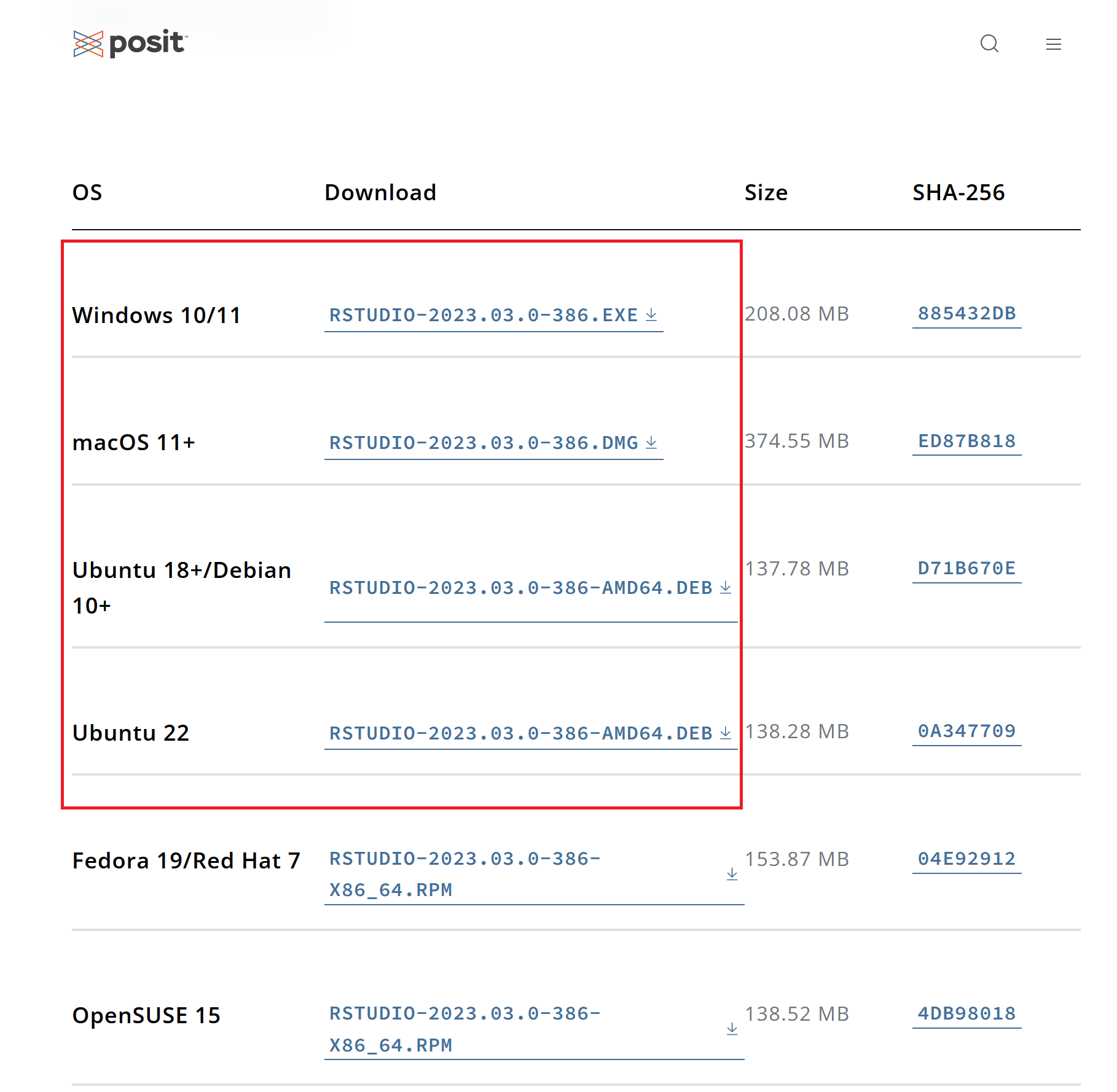
- Schritt 2.2: Mit dem Anklicken des Downloadlinks für das eigene Betriebssystem startet der Download des RStudio-Installers.
- Schritt 2.3: In einem letzten Schritt speichert man die Installationsdatei (aktuell, Stand Juli 2023: „RStudio-2023.03.0-386.exe“) und führt diese anschließend aus. Es bietet sich an, die Grundeinstellungen beizubehalten. RStudio ist jetzt auf dem Computer installiert.
